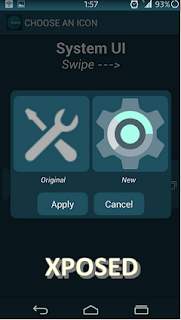Cara Mengatasi Sinyal 4G Redmi 3 Pro Hilang dan Tidak Muncul
Cara Menagatasi Sinyal 4G Redmi 3 Note PRO Hilang | Bossdroid - Untuk megatasi masalah yang terjadi seperti hilangya sinyal 4g lte di ponsel android Redmi 3 Pro pada tutorial kali ini bossdroid akan menjawab pertnyaan kalian. Namun, terlebih dahulu bossdroid akan mengulas menagapa hal itu bisa terjadi ? Ini dia jawabnanya.
Baca Juga : Cara Install Dolby Atmos untuk Xiaomi
Sinyal hilang yang terjadi di Xiaomi Redmi 3 ini karena pada Rom Global V7.1.8.0 hanya tersedia dalam dua pilihan sinyal atau jaringan yaitu 2G dan 4G. Lantas mengapa sinyal 4g tidak muncul ?? Ponsel Xiomi Redmi 3 yang merupakan ponsel android dengan hardware yang didukung jaringan 4G LTE, namun karena terkendalanya perauran pemerintah solah TKD Tahun 2016 ponsel harus memiliki 30% kandungan produk lokal menyebabkan sinyal 4G Redmi 3 Hilang.

Nah, untuk mengatasi masalah Hilangnya Sinyal 4G Lte Redmi 3 Note Pro pada tutorial kali ini bossdroid memiliki trik yang dapat bekerja 100% berhasil. Mau tahu caranya ?? yuk simak ulasannya dibawah ini guys.
1. Pada xiaomi redmi note 3 pro kamu buka dial phone atau papan ketik nomer telpon
2. Lalu dial atau tekan *#*#4636*#*#
3. Kemudian pilih phone information 1
4. lalu ubah "set preferred network type" menjadi LTE ONLY
5. Selesai
Selain cara di atas, terdapat cara lain juga namun belum coba hanya saja sudah dipraktekkan oleh pengguna xiaomi redmi note 3 PRO lain, yaitu:
1. Pada saat baru selesai menginstall rom dan dihadapkan pada pilihan bahasa, pilih bahasa Inggris lalu pilih lokasi singapore
2. Selesai
Catatan
- Pastikan juga wilayah tempat kamu tinggal sudah tercover jaringan 4G
- Pastikan juga Kartu SIM kamu sudah mendukung 4G, biasanya ditandai dengan tulisan 64K
- Pastikan juga kamu memiliki kuota yang cukup
- Piluhan LTE ONLY juga bisa kamu sesuaikan dengan pilihan lain
- Dan satu lagi, pastikan kamu sudah memiliki xiaomi redmi note 3 PRO
Demikian tutorial kali ini tentang Cara Mengatasi Sinyal 4G Redmi 3 PRO Hilang dan Tidak Muncul semoga bermanfaat.
Search By Google, Bing, Yahoo
- Sinyal Hilang Xiaomi Redmi 3 Pro
- Penyebab Sinyal 4G Xiaomi putus-putus
- Sinyal 4G Xiaomi Rdmi 3 Pro Bermasalah
- Memperbaiki dan Menambah sinyal 4G Redmi 3 pro
Baca Juga : Cara Install Dolby Atmos untuk Xiaomi
Sinyal hilang yang terjadi di Xiaomi Redmi 3 ini karena pada Rom Global V7.1.8.0 hanya tersedia dalam dua pilihan sinyal atau jaringan yaitu 2G dan 4G. Lantas mengapa sinyal 4g tidak muncul ?? Ponsel Xiomi Redmi 3 yang merupakan ponsel android dengan hardware yang didukung jaringan 4G LTE, namun karena terkendalanya perauran pemerintah solah TKD Tahun 2016 ponsel harus memiliki 30% kandungan produk lokal menyebabkan sinyal 4G Redmi 3 Hilang.

Baca Juga : Cara Unclok Bootloader untuk Semua HP XiaomiCara Menampilkan Sinyal 4G Lte di Redmi 3 Pro
1. Pada xiaomi redmi note 3 pro kamu buka dial phone atau papan ketik nomer telpon
2. Lalu dial atau tekan *#*#4636*#*#
3. Kemudian pilih phone information 1
4. lalu ubah "set preferred network type" menjadi LTE ONLY
5. Selesai
Selain cara di atas, terdapat cara lain juga namun belum coba hanya saja sudah dipraktekkan oleh pengguna xiaomi redmi note 3 PRO lain, yaitu:
1. Pada saat baru selesai menginstall rom dan dihadapkan pada pilihan bahasa, pilih bahasa Inggris lalu pilih lokasi singapore
2. Selesai
Catatan
- Pastikan juga wilayah tempat kamu tinggal sudah tercover jaringan 4G
- Pastikan juga Kartu SIM kamu sudah mendukung 4G, biasanya ditandai dengan tulisan 64K
- Pastikan juga kamu memiliki kuota yang cukup
- Piluhan LTE ONLY juga bisa kamu sesuaikan dengan pilihan lain
- Dan satu lagi, pastikan kamu sudah memiliki xiaomi redmi note 3 PRO
Demikian tutorial kali ini tentang Cara Mengatasi Sinyal 4G Redmi 3 PRO Hilang dan Tidak Muncul semoga bermanfaat.
Search By Google, Bing, Yahoo
- Sinyal Hilang Xiaomi Redmi 3 Pro
- Penyebab Sinyal 4G Xiaomi putus-putus
- Sinyal 4G Xiaomi Rdmi 3 Pro Bermasalah
- Memperbaiki dan Menambah sinyal 4G Redmi 3 pro